解析时尚妆容模特大片后期制作的Photoshop教程
软件云 人气:0妆容图片修饰时,我们要了解人脸结构进行轮廓的美化。然后分析光影,为了不破坏皮肤原有的质感纹理。我们使用双曲线修图法修复影调。再通过调色,背景处理添加素材等使妆容完美呈现。





教程如下:
原图

1.为了压出皮肤细节.选取高光区域.复制一层.混合模式改为正片叠底. 再复制一层.混合模式改为柔光
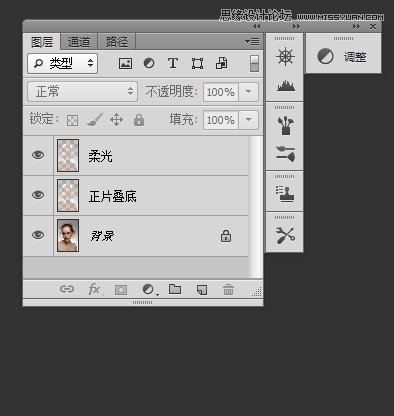

2.新建曝光度调整层.适当提亮.参考数值如图
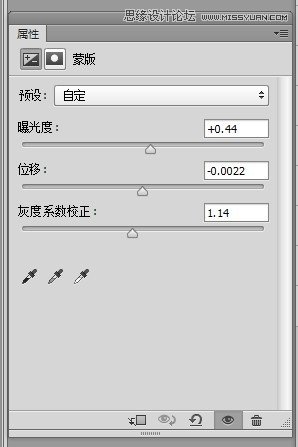

3.由于肤色偏红.新建可选颜色和曲线调整层做适当调整. 参考数值如图
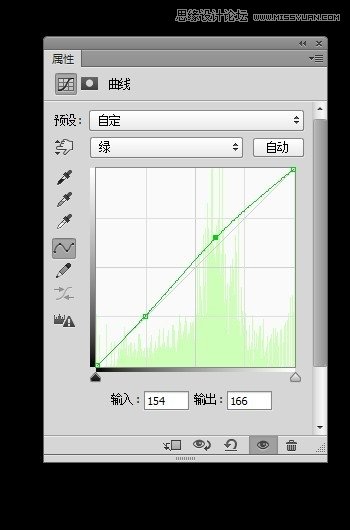
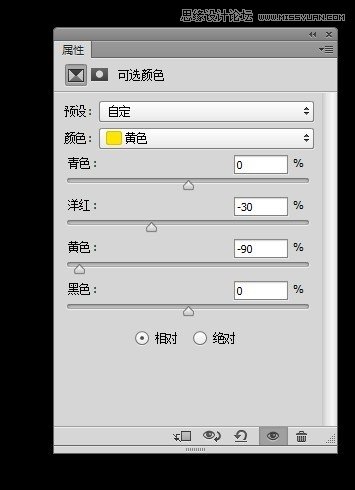

4.使用修复工具去除较明显的瑕疵等

5.皮肤修饰主要用双曲线.双曲线修图教程网上已经很多了,在这里我不详细介绍了,主要把皮肤的光影和质感表现出来

6.为了添加素材后的画面干净.先新建色相饱和度调整层使色彩统一.参考数值如图
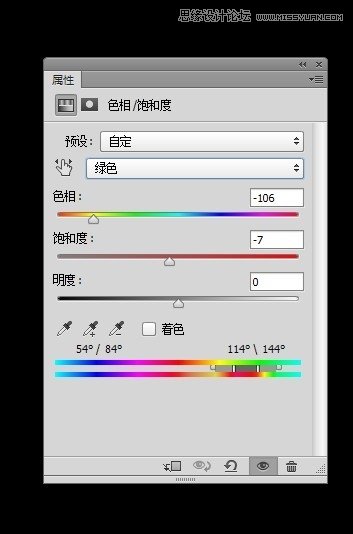
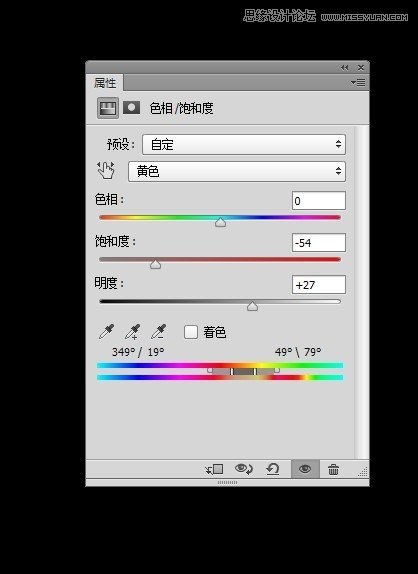

7.添加素材一,混合模式改为滤色
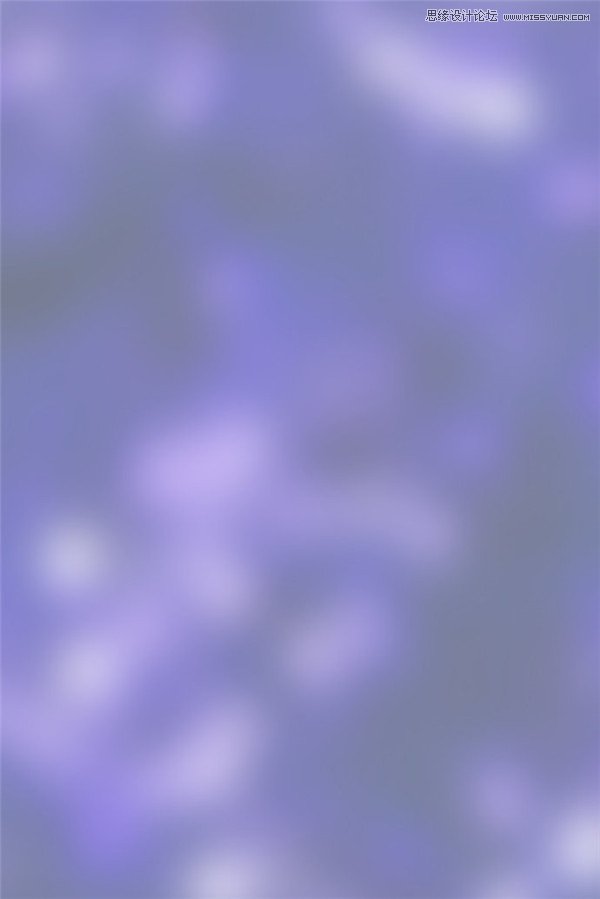

8.添加素材二.截取需要的部份,混合模式改为滤色
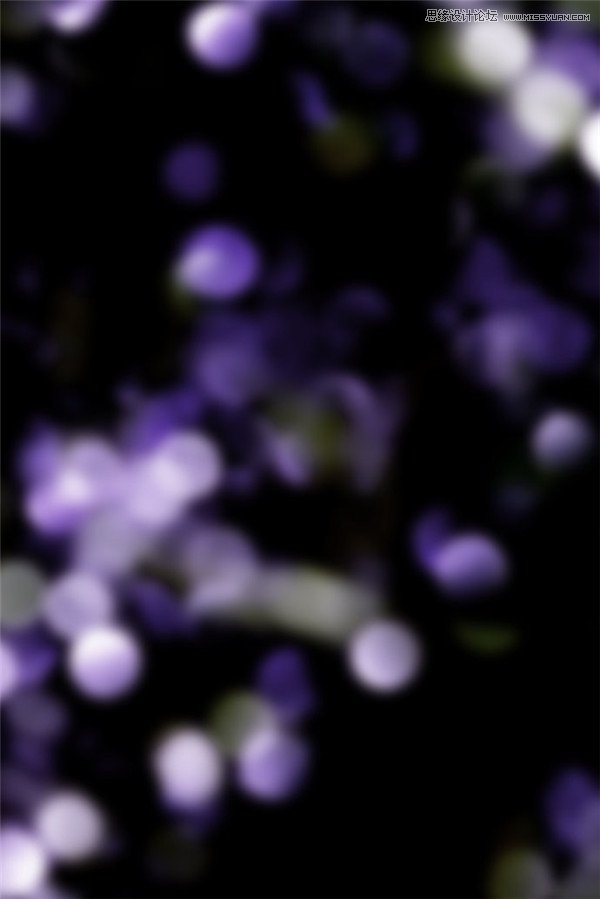

9.新建亮度对比度调整层. 加强对比.参考数值如图
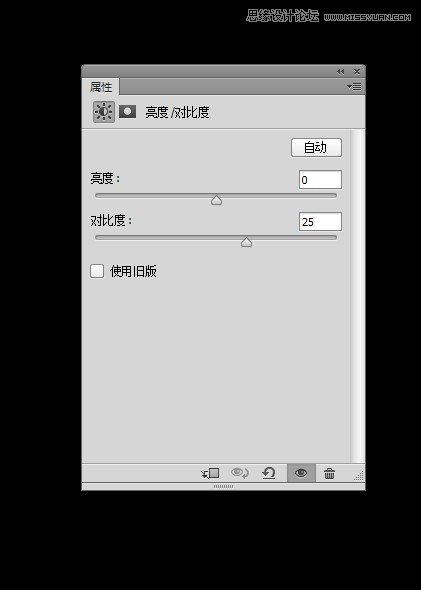

10.通过液化对整体脸型,头型,嘴型等做细微稍整

加载全部内容